win7驱动无法安装怎么办 win7驱动无法安装怎样解决
更新时间:2023-03-18 17:34:13作者:xiaoliu
有win7用户在插入u盘后发现系统无法识别,之后才知道是驱动的问题,但是把驱动重新的时候,出现了无法安装的情况,也不知道是怎么了,那么win7驱动无法安装怎样解决呢,下面小编给大家分享win7驱动无法安装的解决方法。
解决方法:
1、插上U盘不认,出现一个设备,可以看到设备名但是无法自动安装驱动,手动指定驱动位置(C:Windowsinf、C:WindowsSystem32DriverStore、C:Windowswinsxs)均告失败。
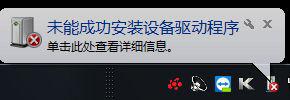
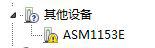
2、找到了设备驱动但是无法安装。
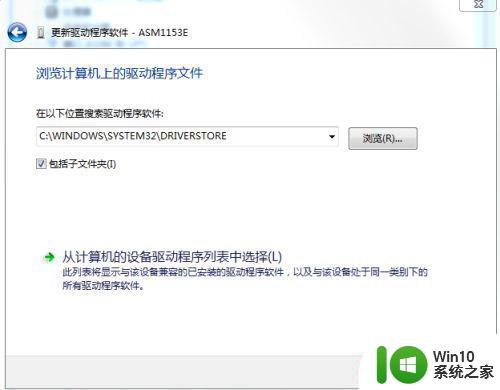
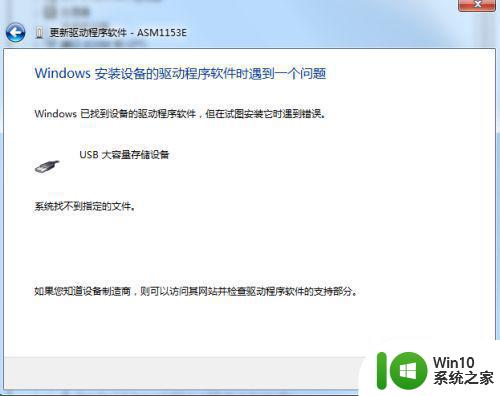
3、然后就满网查找解决问题的办法,找到这篇文章,没有注意自己的机器没有PS2接口鼠标,所以按文章操作过就悲剧了,键盘鼠标全部失效(USB的嘛)无法控制,幸亏有开远程桌面,用另一台电脑还能控制,不然真悲剧了。
4、使用360驱动大师,万能驱动助理(win7、winpe两种模式下)U盘万能驱动等驱动工具均不能安装成功或显示成功但实际还是没有装好。
5、打开windows日志查看发现系统提示事件1109,随即找到此程序后发现此程序运行异常。
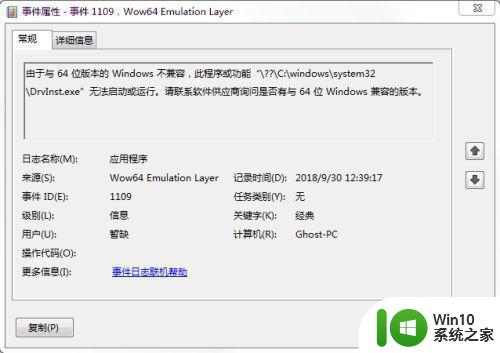
6、找一个相同版本号的正常win7 系统里拷贝一个文件 C:WindowsSystem32drvinst.exe 在PE模式下覆盖原文件,正常启动系统后一切正常了。
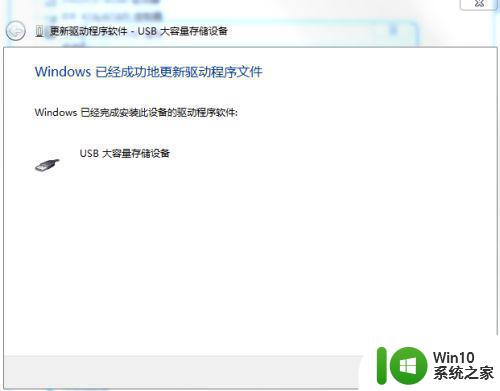
以上就是win7驱动无法安装的解决方法,要是启动无法安装的话,可以按上面的方法来进行解决。
win7驱动无法安装怎么办 win7驱动无法安装怎样解决相关教程
- 重装win7后usb3.0驱动无法安装怎么解决 重装win7后usb3.0驱动无法安装怎么办
- win7无线网驱动如何安装 win7无线网驱动安装步骤
- win7系统安装不了惠普打印机驱动的解决办法 惠普打印机在win7上无法安装驱动怎么办
- win10怎样安装无线网卡驱动程序 wkn10无线网卡驱动怎么安装
- win7打印机安装驱动时出现参数无效的解决教程 win7打印机安装驱动参数无效怎么办
- 安装水星无线网卡驱动不支持widows10系统不能安装怎么办 Windows10系统无法安装水星无线网卡驱动怎么解决
- 重装win10系统后无法安装网卡驱动怎么解决 重装win10系统后无法安装网卡驱动怎么办
- window7安装显卡驱动提示nvidia安装程序无法继续解决方法 Windows7安装NVIDIA显卡驱动时提示安装程序无法继续解决方法
- win7安装nvidia驱动失败怎么办 nvidia驱动安装失败win7怎么处理
- win7无法安装声卡的解决方法 win7声卡驱动安装失败的原因
- win7安装驱动出错0x000000ff怎么办 win7驱动错误码0x000000ff解决方法
- win7无法安装蓝牙驱动的处理方法 win7蓝牙驱动安装失败怎么解决
- w8u盘启动盘制作工具使用方法 w8u盘启动盘制作工具下载
- 联想S3040一体机怎么一键u盘装系统win7 联想S3040一体机如何使用一键U盘安装Windows 7系统
- windows10安装程序启动安装程序时出现问题怎么办 Windows10安装程序启动后闪退怎么解决
- 重装win7系统出现bootingwindows如何修复 win7系统重装后出现booting windows无法修复
系统安装教程推荐
- 1 重装win7系统出现bootingwindows如何修复 win7系统重装后出现booting windows无法修复
- 2 win10安装失败.net framework 2.0报错0x800f081f解决方法 Win10安装.NET Framework 2.0遇到0x800f081f错误怎么办
- 3 重装系统后win10蓝牙无法添加设备怎么解决 重装系统后win10蓝牙无法搜索设备怎么解决
- 4 u教授制作u盘启动盘软件使用方法 u盘启动盘制作步骤详解
- 5 台式电脑怎么用u盘装xp系统 台式电脑如何使用U盘安装Windows XP系统
- 6 win7系统u盘未能成功安装设备驱动程序的具体处理办法 Win7系统u盘设备驱动安装失败解决方法
- 7 重装win10后右下角小喇叭出现红叉而且没声音如何解决 重装win10后小喇叭出现红叉无声音怎么办
- 8 win10安装程序正在获取更新要多久?怎么解决 Win10更新程序下载速度慢怎么办
- 9 如何在win7系统重装系统里植入usb3.0驱动程序 win7系统usb3.0驱动程序下载安装方法
- 10 u盘制作启动盘后提示未格式化怎么回事 U盘制作启动盘未格式化解决方法
win10系统推荐
- 1 番茄家园ghost win10 32位旗舰破解版v2023.12
- 2 索尼笔记本ghost win10 64位原版正式版v2023.12
- 3 系统之家ghost win10 64位u盘家庭版v2023.12
- 4 电脑公司ghost win10 64位官方破解版v2023.12
- 5 系统之家windows10 64位原版安装版v2023.12
- 6 深度技术ghost win10 64位极速稳定版v2023.12
- 7 雨林木风ghost win10 64位专业旗舰版v2023.12
- 8 电脑公司ghost win10 32位正式装机版v2023.12
- 9 系统之家ghost win10 64位专业版原版下载v2023.12
- 10 深度技术ghost win10 32位最新旗舰版v2023.11